标题幻灯片含两个预留区,其中的()提示用户先单击预留区,然后键入演示文稿的标题和副标题。A、虚框B、数字C、文字D、文本框
题目
A、虚框
B、数字
C、文字
D、文本框
相似考题
更多“标题幻灯片含两个预留区,其中的()提示用户先单击预留区,然后键入演示文稿的标题和副标题。 ”相关问题
-
第1题:
打开指定文件夹下的演示文稿yswg11(如图),按下列要求完成对此文稿的修饰并保存。

(1)在演示文稿的开始处插入一张“标题幻灯片”,作为演示文稿的第一张幻灯片,主标题处键入“江城新闻”;设置为加粗倾斜,66磅。在演示文稿的最后插入一张“项目清单”幻灯片,标题处键入“今日要览”。第二张幻灯片的文本(指副标题)部分动画设置为“底部飞入”。
(2)使用“Radar"演示文稿设计模板修饰全文;全部幻灯片的切换效果设置为“剪切”。
正确答案:第1小题 ①使用[插入]|[新幻灯片]命令新建第1、3张幻灯片输入文字。键入主标题选中后使用[格式]|[字体]命令打开对话框设置字号、加粗倾斜。 ②选定第2张幻灯片使用[幻灯片放映]|[自定义动画]命令打开对话框选择需要设置动画的对象同时在[效果]选项卡中设置效果为“底部飞入”。 第2小题 ①使用[格式]|[应用设置模板]命令打开对话框选择模板加载。 ②使用[幻灯片放映]|[幻灯片切换]命令打开对话框设置效果为“剪切”。
第1小题 ①使用[插入]|[新幻灯片]命令新建第1、3张幻灯片,输入文字。键入主标题,选中后使用[格式]|[字体]命令打开对话框,设置字号、加粗倾斜。 ②选定第2张幻灯片,使用[幻灯片放映]|[自定义动画]命令打开对话框,选择需要设置动画的对象,同时在[效果]选项卡中设置效果为“底部飞入”。 第2小题 ①使用[格式]|[应用设置模板]命令,打开对话框,选择模板加载。 ②使用[幻灯片放映]|[幻灯片切换]命令,打开对话框设置效果为“剪切”。 -
第2题:
打开指定文件夹下的演示文稿ysws3(如图),按下列要求完成对此文稿的修饰并保存。
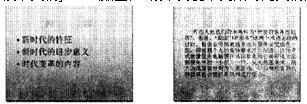
(1)在文稿前插入一张版式为“标题幻灯片”的新幻灯片,键入主标题“新时代概念”,设置字体、字号为宋体、54磅,键入副标题为“前进的时代”,设置字体为楷体_GB2312、字号为36磅。整个演示文稿修饰成“Blueprint”模板。
(2)将全文幻灯片的切换效果设置成“向下擦除”,将每个幻灯片顶部的标题设置动画为“回旋”。
正确答案:第1小题 ①使用[插入]|[新幻灯片]命令新建第2张幻灯片输入文字。键入主标题选中后使用[格式]|[字体]命令打开对话框设置字号、字体。 ②使用[格式]|[应用设计模板]命令打开对话框选择模板加载。 第2小题 ①使用[幻灯片放映]|[幻灯片切换]命令打开对话框设置效果。 ②分别选定每一个幻灯片使用[幻灯片放映]| [自定义动画]命令打开对话框选择需要设置动画的对象为“标题”同时在[效果]选项卡中设置效果为“回旋”。
第1小题 ①使用[插入]|[新幻灯片]命令新建第2张幻灯片,输入文字。键入主标题,选中后使用[格式]|[字体]命令打开对话框,设置字号、字体。 ②使用[格式]|[应用设计模板]命令,打开对话框,选择模板加载。 第2小题 ①使用[幻灯片放映]|[幻灯片切换]命令,打开对话框设置效果。 ②分别选定每一个幻灯片,使用[幻灯片放映]| [自定义动画]命令打开对话框,选择需要设置动画的对象为“标题”,同时在[效果]选项卡中设置效果为“回旋”。 -
第3题:
打开指定文件夹下的演示文稿yswg9(如图),按下列要求完成对此文稿的修饰并保存。
(1)将第一张幻灯片副标题的动画效果设置为“左侧切入”;将第二张幻灯片版面改变为“垂直排列标题与文本”;在演示文稿的最后插入一张“只有标题”幻灯片,键入“未来的3S”。
(2)使用演示文稿设计中的“Notebook”模板来修饰全文,全部幻灯片的切换效果设置成“从下抽出”。
正确答案:第1小题 ①选中第1张幻灯片使用[幻灯片放映]|[自定义动画]命令打开对话框分别选择需要设置动画的对象为“文本”同时在[效果]选项卡中设置效果为“左侧切入”。 ②选中第2张幻灯片使用[格式]|[幻灯片版式]命令打开对话框选择幻灯片版式这里要注意不要混淆注意看鼠标右下角的提示。 ③使用[插入]|[新幻灯片]命令建立新幻灯片选择版式为“只有标题”键入文字。 第2小题 ①使用[格式]|[应用设置模板]命令打开对话框选择模板加载。 ②使用[幻灯片放映]|[幻灯片切换]命令打开对话框设置效果。
第1小题 ①选中第1张幻灯片,使用[幻灯片放映]|[自定义动画]命令打开对话框,分别选择需要设置动画的对象为“文本”,同时在[效果]选项卡中设置效果为“左侧切入”。 ②选中第2张幻灯片,使用[格式]|[幻灯片版式]命令打开对话框,选择幻灯片版式,这里要注意不要混淆,注意看鼠标右下角的提示。 ③使用[插入]|[新幻灯片]命令建立新幻灯片,选择版式为“只有标题”,键入文字。 第2小题 ①使用[格式]|[应用设置模板]命令,打开对话框,选择模板加载。 ②使用[幻灯片放映]|[幻灯片切换]命令,打开对话框设置效果。 -
第4题:
请在“考试项目”菜单上选择“演示文稿软件使用”菜单项,完成以下内容:
打开指定文件夹下的演示文稿yswg3(如图),按下列要求完成对此文稿的修饰并保存。
1.在文稿前插入一张版式为“标题幻灯片”的新幻灯片,键入主标题“新时代概念”,设置字体、字号为宋体、54磅,键人副标题为“前进的时代”,设置字体为楷体_GB2312、字号为36磅。整个演示文稿修饰成“Blueprint”模板。
2.将全文幻灯片的切换效果设置成“向下擦除”,将每个幻灯片顶部的标题设置动画为“回旋”。
正确答案:第1小题 ①使用【插入】|【新幻灯片】命令新建第2张幻灯片输入文字。键入主标题选中后使用【格式】|【字体】命令打开对话框设置字号、字体。 ②使用【格式】|【应用设计模板】命令打开对话框选择模板加载。 第2小题 ①使用【幻灯片放映】|【幻灯片切换】命令打开对话框设置效果。 ②分别选定每一个幻灯片使用【幻灯片放映】|【自定义动画】命令打开对话框选择需要设置动画的对象为“标题”同时在【效果】选项卡中设置效果为“回旋”。
第1小题 ①使用【插入】|【新幻灯片】命令新建第2张幻灯片,输入文字。键入主标题,选中后使用【格式】|【字体】命令打开对话框,设置字号、字体。 ②使用【格式】|【应用设计模板】命令,打开对话框,选择模板加载。 第2小题 ①使用【幻灯片放映】|【幻灯片切换】命令,打开对话框设置效果。 ②分别选定每一个幻灯片,使用【幻灯片放映】|【自定义动画】命令打开对话框,选择需要设置动画的对象为“标题”,同时在【效果】选项卡中设置效果为“回旋”。 -
第5题:
请在“答题”菜单下选扦“演示文稿”菜单项,然后按照题目要求再打开相应的命令,完成下面的内容。具体要求如下:
打开考生文件夹下的演示文稿yswg3.ppt(内容见下图),按要求完成此操作并保存。
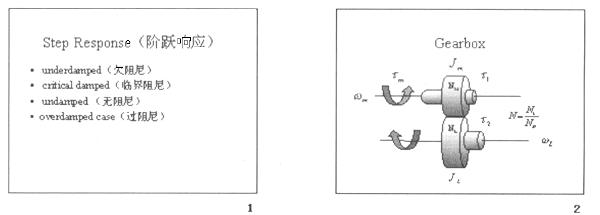
(1) 在文稿前插入一张“标题幻灯片”作为第—张幻灯片,主标题输入“模型2”,设置字体字号为:仿宋GB2312,60磅,副标题输入“First Order Systems”,设置字体字号为: Tahoma,48磅。副标题的动画效果为“回旋”。
(2) 使用演示文稿设计中的“Notebook模板”来修饰全文。全文幻灯片的切换效果设置成“盒状展开”。
正确答案:1.在幻灯片浏览视图中将光标定位在要插入新幻灯片的位置单击“插入”→“新幻灯片”命令按照题目要求选择相应版式然后单击“确定”按钮即可。 2.在幻灯片视图下分别在标题及文本区的占位符中输入标题文字和文本区文字。 3.单击文本占位符单击“格式”→“字体”命令在弹出的“字体”对话框中选择题目要求的字体、字形、字号和颜色。其中单击“颜色”下拉列表框中的“其他颜色”弹出“颜色”对话框在该对话框中单击“自定义”选项卡根据题日要求调配颜色。 4.在幻灯片或幻灯片浏览视图中选择要添加切换效果的幻灯片单击“幻灯片放映”→“幻灯片切换”命令打开“幻灯片切换”对话框在“效果”框中单击需要的切换效果。要将切换效果应用到选择的幻灯片上请单击“应用”按钮:要将切换效果应用到所有的幻灯片上请单击“全部应用”按钮。 5.在幻灯片或幻灯片浏览视图中选择要添加动画效果的幻灯片单击“幻灯片放映”→“自定义动画”命令在“检查动画幻灯片对象”框中选择要添加动画的对象然后单击“效果”选项卡按照要求对动画效果进行设置最后单击“确定”按钮即可。
1.在幻灯片浏览视图中,将光标定位在要插入新幻灯片的位置,单击“插入”→“新幻灯片”命令,按照题目要求选择相应版式,然后单击“确定”按钮即可。 2.在幻灯片视图下,分别在标题及文本区的占位符中输入标题文字和文本区文字。 3.单击文本占位符,单击“格式”→“字体”命令,在弹出的“字体”对话框中选择题目要求的字体、字形、字号和颜色。其中,单击“颜色”下拉列表框中的“其他颜色”,弹出“颜色”对话框,在该对话框中单击“自定义”选项卡,根据题日要求调配颜色。 4.在幻灯片或幻灯片浏览视图中,选择要添加切换效果的幻灯片,单击“幻灯片放映”→“幻灯片切换”命令,打开“幻灯片切换”对话框,在“效果”框中单击需要的切换效果。要将切换效果应用到选择的幻灯片上,请单击“应用”按钮:要将切换效果应用到所有的幻灯片上,请单击“全部应用”按钮。 5.在幻灯片或幻灯片浏览视图中,选择要添加动画效果的幻灯片,单击“幻灯片放映”→“自定义动画”命令,在“检查动画幻灯片对象”框中选择要添加动画的对象,然后单击“效果”选项卡,按照要求对动画效果进行设置,最后单击“确定”按钮即可。
